| CATEGORII DOCUMENTE |
| Bulgara | Ceha slovaca | Croata | Engleza | Estona | Finlandeza | Franceza |
| Germana | Italiana | Letona | Lituaniana | Maghiara | Olandeza | Poloneza |
| Sarba | Slovena | Spaniola | Suedeza | Turca | Ucraineana |
DOCUMENTE SIMILARE |
|
PRD-2610
Página 1 de 39
Edición 27-11-99
TITULO
TRATAMIENTO DE FICHEROS CAD
DE SUBCONTRATACION
Introducción
En este manual se describen las tareas y procesos a realizar con los modelos y sesiones de CATIA que representan piezas y conjuntos y que van a ser generados o modificados en el exterior (a partir de ahora denominaremos subcontratista) a Construcciones Aeronáuticas.
Asimismo, se incluyen las tareas y procesos con las estructuras PS de Optegra como información a intercambiar con el Subcontratista cuando este dispone de Cliente Optegra.
Existen diferentes etapas en las que se desarrollan los procesos, y así podemos distinguir:
Tareas previas o de preparación de los ficheros antes de enviarlos al subcontratista. Lógicamente estas tareas dependen de sí el fichero se inicia en CASA, o lo hace directamente el subcontratista.
Por ejemplo.- No es lo mismo que el modelo 3D de una pieza lo inicie CASA y luego se envíe al subcontratista, que lo inicie directamente el subcontratista y luego se reciba en CASA.
Tareas a realizar en el exterior como condición exigible al subcontratista desde punto de creación y estructuración de ficheros.
Nota.- También se indican algunas pautas que ayuden al personal de CASA que se encuentra en contacto con dichos subcontratistas.
Tareas a la recepción de los ficheros en CASA, ya sean de transformación y actualización de los ficheros en la base de datos de CASA.
En la exposición de los procesos se hace otra clasificación de tareas dependiendo del tipo de fichero que va generar o modificar el subcontratista; es decir:
Creación y/o modificación de Modelos que representan piezas, y dentro de estas, si son procesos de modelización (Modelos 3D) o de documentación (Modelos 2D).
Creación o modificación de Conjuntos; ya sea en la integración de piezas en una sesión de CATIA que define un conjunto, o el proceso de documentación del mismo.
Creación o modificación de Conjuntos, mediante la utilización de Estructuras PS de Optegra por el subcontratista.
Por ultimo también se indica los requerimientos en el uso de detalles en modelos de los subcontratistas; así como los procesos asociados a la actualización si fuera necesaria de dichos detalles.
No se incluyen en este manual los procesos que como verificación del diseño tuviera que hacerse con los modelos procedentes del subcontratista.
Los modelos del subcontratista tendrán que cumplir con lo indicado en la norma CAN10601 u otras normas editadas al respecto; y por tanto habrá que realizar un proceso de comprobación a su recepción.
Este manual esta actualizado a CATIA Versión 4.2.1 Refresh 01; y Epd_connect 3.2.
Nota Importante.- Para conseguir que este manual sea lo mas general posible, en las figuras que acompañan a la descripción de los procesos se ha hecho referencia a los modelos SPC y modelos DRW.
Sin embargo los procesos son los mismos para otros tipos de modelos que no contienen dichos códigos (SPC o DRW); es mas debiera entenderse por ejemplo que los procesos indicados para los modelos DRW pueden aplicarse a modelos de espacio que no se guardan en ROA, y que por tanto se cargan del bote MODLOCAL.
Estructura de CATIA y Optegra, configuración, directorios y botes.
Para asegurar la integración entre los ficheros CATIA (modelos, detalles, etc.) que intervienen en la subcontratación es necesario que el subcontratista defina su instalación de forma similar a la de CASA en cuanto a Versión, Pagina de códigos (Code Page), Project file utilizados; y una serie de directorios que representen la estructura de botes de CASA
Todas estas cuestiones serán indicadas desde CASA para cada caso (subcontratista, programa, tarea, etc.). Este estructura de botes se tendrá en cuenta a la hora del envío y la carga de los ficheros, tanto en la instalación de CASA como en la del Subcontratista.
A continuación se indican la definición y contenido de cada tipo de bote CATIA que intervienen en las tareas que se describen en este manual:
Nota.- Cuando se hace referencia al nombre de un bote nos estamos refiriendo al nombre en CATIA, es decir, al que aparece cuando se usa el comando FILE y no al directorio Unix (Path) donde este declarado.
Asimismo para asegurar los procesos de integración entre CATIA y Optegra, es necesario que el subcontratista defina su instalación de forma similar a la de CASA.
Bote de Modelos
R.O.A. (Read Only Area) .- Botes donde se encuentran en CASA los modelos de espacio a montar en sesión. Su nombre dependerá del programa: pe. para el C295. R295M001, R295M002, etc.
El Subcontratista tendrá definidos unos botes con estos mismos nombres y serán los de trabajo. En ellos se incluirán y modificaran los modelos de espacio que se envíen desde CASA. En el caso de que el modelo lo inicie el Subcontratista, lo incluirá en el bote que se designe desde CASA.
MODLOCAL.- Bote de trabajo del usuario en CASA; declarado con ese mismo nombre.
El Subcontratista tendrá definido este bote como de trabajo y en él incluirá y modificará los modelos de dibujo (DRW) o los modelos de espacio que no tengan asignada R.O.A. desde CASA.
Cuando el Subcontratista envíe sesiones a CASA, incluirá en este bote los modelos que a partir de ahora denominaremos “de Subconjunto” y que representan la posición de un subconjunto dentro de la sesión de un conjunto. (ver apartados 3.2 y 5.1).
TEMPORAL.- Bote donde en CASA se generan los modelos de subconjunto que permiten la integración entre CATIA y OPTEGRA.
En las sesiones que envía CASA al subcontratista, pueden incluir modelos de subconjunto, definidos en el párrafo anterior, y estos aparecen referenciados en dichas sesiones al bote TEMPORAL:
El Subcontratista tendrá definido este bote como de trabajo para crear los modelos de subconjunto que se indiquen desde CASA y así poder abrir las sesiones que se envíen desde ella.
Bote de Sesiones
En CASA habrá un bote de sesiones definido para el programa, en el que se ficharán las sesiones que se envíen al Subcontratista; será en este mismo bote donde se carguen las sesiones que se reciban del Subcontratista. En el caso de la DPS y para el C295 es W295A001.
El Subcontratista declarará este mismo bote como de trabajo y en él incluirá y modificará las sesiones que reciba o envíe a CASA.
Bote de Librerías
Las botes de librería CATIA a utilizar por el Subcontratista serán los indicados por CASA; y el Subcontratista los declarará en su instalación con el mismo nombre.
Estos botes incluirán los detalles que se envíen desde CASA; teniendo en cuenta que tanto la carga inicial como la posible actualización del bote de librería, ante un nuevo envío de este desde CASA, se hará sustituyendo el bote de librería completo por el que se envía.
Envío y Recepción de Ficheros
Se indica las pautas en el proceso de intercambio de ficheros entre CASA y el Subcontratista.
En el proceso desde CASA hacia el Subcontratista, tendremos:
Los modelos que en CASA se envían desde ROA irán con TAR ABSOLUTO, es decir incluirán el PATH del bote ROA en que se encuentra.
Los modelos que en CASA se envían desde el bote MODLOCAL, irán con TAR RELATIVO.
Las librerías se enviarán completas, es decir se enviará todo el directorio de la librería.
Las sesiones se enviarán con TAR RELATIVO.
Las estructuras PS de Optegra se enviarán con TAR RELATIVO.
En el proceso desde el Subcontratista a CASA, tendremos:
Los modelos que se envíen a CASA, sean de espacio o de dibujo, y con independencia del bote en que se encuentren en la instalación del Subcontratista, vendrán con el TAR RELATIVO.
Las sesiones se enviaran con TAR RELATIVO.
Las estructuras PS de Optegra se enviarán con TAR RELATIVO.
Estructura de Ficheros de CATIA y Optegra
Se indican los requerimientos a cumplir por el Subcontratista en cuanto a la estructura de los ficheros y a las pautas para la modelización y documentación de las piezas y conjuntos en dichos ficheros.
Project File
Será el definido para el programa (avión) y enviado desde CASA. Asimismo se facilitaran al Subcontratista las instrucciones para su instalación.
No se incluirá, ni alterará ningún de los elementos incluidos en este fichero, salvo que se envíe una nueva actualización desde CASA.
Los elementos del Project file a usar en los modelos, como por ejemplo los “Text and Annotations” en la documentación y acotado; Atributos como por ejemplo los “Piping End-type”, etc., serán indicados por CASA.
Modelo de Inicio
Este modelo será el definido para el programa (avión) y enviado desde CASA; asimismo se indicara el bote en que ha de ser cargado.
El Subcontratista no alterará dicho modelo, y procederá a su sustitución en el caso que se envíe una nueva actualización desde CASA.
Nomenclatura y Tipo de Modelos
La nomenclatura y el tipo de modelos a usar en cada programa y tarea estarán de acuerdo con el procedimiento PRD-2607 o la norma especifica correspondiente.
El nombre de un modelo como fichero en el VAULT no incluye la revisión Optegra pero cuando se copia en un bote CATIA de solo lectura (ROA: Read Only Area) al nombre del modelo se le añade el dígito de la revisión en el VAULT separado por un guión (-).
Si la copia se hace al MODLOCAL dependiendo del modo que se solicita (READ, GET) así será la nomenclatura del modelo en dicho bote:
Si el modelo se trae en solo lectura (READ LATEST REV o READ SPECIFC REV) al nombre del modelo en el VAULT se le añade el dígito de la revisión separado por un guión (-).
Si el modelo se trae para modificar (GET LATEST REV) el nombre vendrá tal cual esta en el VAULT, es decir sin el código de revisión Optegra.
A continuación se indican las consideraciones en cuanto a las revisiones Optegra en el nombre de los modelos CATIA con relación a los subcontratistas.
Modelos de Espacio
En general los modelos de espacio (SPC, STD, etc.) se manejarán incluyendo la revisión Optegra en su nombre, y así tendremos:
El modelo enviado por CASA se copiará desde la ROA e irá con revisión.
El Subcontratista manejará el modelo de espacio con revisión, ya sea en operaciones de modificación de piezas o en las tareas de integración de estas en conjuntos.
El modelo que se reciba en CASA vendrá con revisión y se cargará en el MODLOCAL.
Excepción. En el caso de que el modelo SPC lo inicie directamente el Subcontratista, dicho modelo no llevará la revisión Optegra, y así tendremos:
El Subcontratista manejará el modelo de espacio sin revisión ya sea en operaciones de modificación de piezas o en las tareas de integración de estas en conjuntos.
El modelo que se reciba en CASA vendrá sin revisión y se cargará en el MODLOCAL.
Modelos de Dibujo
En general los modelos DRW se manejarán sin la revisión Optegra en su nombre, y así tendremos:
El modelo enviado por CASA se copiará desde el MODLOCAL del usuario e ira sin revisión.
El Subcontratista manejará el modelo DRW sin revisión ya sea en operaciones de documentación de piezas o de conjuntos.
El modelo que se reciba en CASA vendrá sin revisión y se cargará en el MODLOCAL.
Nomenclatura de nodos en las Estructuras PS
La nomenclatura de los nodos en las Estructuras PS en cada programa estará de acuerdo con el procedimiento PRD-2607 o la norma especifica correspondiente.
Capas, Colores, Identificadores de Catia y Nombre de la Vistas de Dibujo
Estas características de los modelos y de los elementos CATIA estará de acuerdo con la norma CAN10601 u otras normas aplicables al programa al que pertenezca el modelo.
Además los modelos cumplirán con lo indicado en el apartado de Chequeo de Modelos indicado en dicha CAN10601.
Ficheros de Sesiones
El fichero de una sesión únicamente incluirá los datos específicos de la sesión (referencia al nombre de los modelos y al bote en que se encuentran) y nunca los datos propios contenido dentro de los modelos.
Por tanto a la hora de fichar la sesión, ya sea en CASA o el Subcontratista se fichara en la opción 'Save references only' y nunca la opción 'Save copies of data'.
La nomenclatura de las sesiones estará de acuerdo con el nombre del conjunto que representa.
Ficheros de Estructuras PS de Optegra
La estructura PS de un conjunto incluirá los nodos correspondientes a las piezas y subconjuntos que cuelgan directamente del conjunto.
Los nodos del tipo CATMODEL y del tipo CATASSY incluirán la REVISION Optegra del modelo que monta el conjunto. Asimismo los nodos del tipo PS que cuelgan directamente del conjunto no llevaran incluida dicha REVISION (dicho campo estará en blanco).
La nomenclatura de las estructuras PS estará de acuerdo con el nombre del conjunto que representa.
Uso de detalles CATIA en los modelos de Subcontratación
Se indican los requerimientos a cumplir por el Subcontratista relacionados con el trabajo con detalles, y otros elementos de librería, en los modelos CATIA.
Se usarán únicamente los detalles de librerías CATIA enviadas desde CASA
No se incluirán nuevos detalles directamente en las librerías enviadas desde CASA
Si fuera necesario algún nuevo detalle se enviará a CASA para su inclusión:
No se modificarán los detalles incluidos en las librerías de CASA (Library + Update).
No se romperá la relación (DROP) de los detalles incluidos en los modelos.
Los detalles serán incluidos en modo COMPACT, en la capa correspondiente al tipo de pieza o de la instalación.
Los detalles estarán actualizados respecto a las librerías de las que proceden.
Dado que en el exterior, no pueden modificarse los detalles y la actualización de las librerías se hará sustituyendo el bote de librería completo del exterior por el que se envía desde CASA; la actualización de los detalles en los modelos sería necesaria en el caso de que los detalles hubieran sido modificados en la librería de CASA mientras el modelo se encuentra en el exterior.
La actualización en tal caso se hará mediante el proceso habitual con la función DETAIL + MANAGE + UPDATE .
Relación entre los modelos y capacidad MML (Multimodel Link)
Al crear el modelo de dibujo (DRW) de uno de los de espacio se asegurará que el modelo de espacio que sirve de base para la obtención del dibujo (AUXVIEW2) se monta en pasivo desde el bote (ROA) en que se encuentra; o el designado por CASA cuando el modelo de espacio se haya iniciado en el exterior.
Igualmente, durante las operaciones de acotado en dichos modelos de dibujo se asegurará que los modelos de espacio que sirven de base están montados en pasivo desde el mencionado bote.
Esta regla también se aplicará con los modelos de espacio que se usan para documentar un conjunto.
Al crear el modelo de espacio usando la capacidad Multimodel Link (p.e. la pieza simétrica de otra) nos aseguraremos que al realizar el IMPORT sobre el modelo activo (digamos dibujado) el modelo de referencia se encuentra en el bote (ROA) correspondiente.
Identificación de usuarios con relación a OPTEGRA y a CATIA
Las operaciones que se realizan en CASA con relación a CATIA y la tarea en una estación UNIX se harán con el usuario personal (productor CASA) que ejecute la acción; ya sean de preparación previas a la salida como las de recepción de los ficheros del subcontratista.
Las operaciones con el VAULT, ya sea de lectura, actualización, etc. de ficheros en el VAULT, se hará con la identificación del usuario del Subcontratista correspondiente, es decir, cuando el usuario personal que ha arrancado la tarea en la estación UNIX tenga que introducir los datos en el comando de Optegra DATABASE + SIGNED ON, introducirá los datos del subcontratista, y no los suyos.
Procesos con los modelos iniciados en CASA
En este capitulo se describen las tareas a realizar en CASA, con los modelos que se inician en esta y que van a ser modificados por el subcontratista.
Estas tareas se han dividido en apartados dependiendo de cuando se realizan, y así tenemos:
Tareas de preparación en CASA previa a la salida de los modelos.
Tareas de recepción y actualización en la base de datos de CASA, una vez que los modelos se han modificado en el exterior.
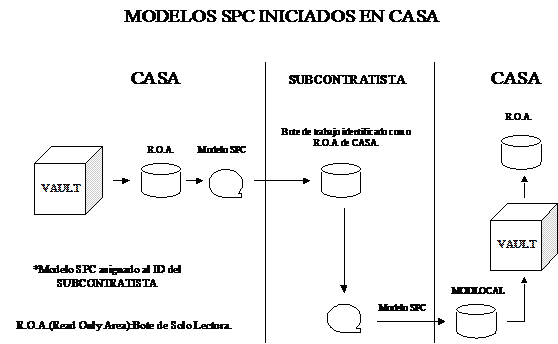
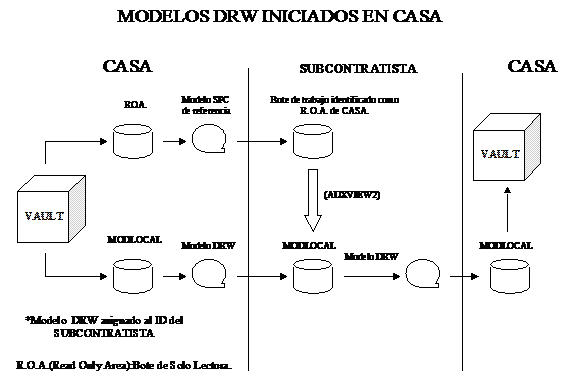
Creación de los modelos en las estructuras PS y fichado en VAULT
Incluye las tareas de creación de modelos y su fichado en el VAULT; el fichado de la estructura PS a la que se asocia y el bloqueado del modelo en el VAULT para evitar que se manipulen mientras se modifican en el exterior. El proceso será como sigue:
Abrir la estructura PS en navegador y crear los modelos de espacio o de dibujo de acuerdo con los procedimientos habituales (utilidades de creación de modelos en el comando TOOLS).
Grabar en el VAULT mediante el comando STORE (opción Signed out –NO-) los modelos creados.
Actualizar en el VAULT mediante REPLACE la estructura PS de la que cuelga el modelo creado.
Bloquear los modelos en el VAULT mediante el comando SIGNOUT con el usuario con Identificación del Subcontratista, para evitar que puedan ser modificados en CASA mientras están fuera.
Generar una cinta o mandar por línea los modelos.
Recepción de modelos y actualización en el VAULT
Incluye las tareas:
Desbloqueo del modelo en el VAULT.
Carga del modelo en el bote MODLOCAL del usuario que hará la actualización en el VAULT.
Actualización propiamente dicha, en el VAULT.
El proceso se realizará con el usuario con la Identificación del Subcontratista y será como sigue:
Una vez conocida la recepción del modelo y previo a realizar la carga se tendrá que desbloquear en el VAULT. Esta operación se hará mediante el comando RESET.
A continuación el usuario se asignará el modelo mediante el comando GET LATEST REV. Si hubiera que cargar varios modelos esta operación (GET) admite multiselección.
El modelo que viene al MODLOCAL del usuario esta identificado con su nombre en el VAULT (sin revisión) y es el obsoleto (el que estaba en VAULT cuando se envió al Subcontratista). La operación GET LATEST REV va a posibilitar el actualizar las procedentes del exterior
Realizada la operación anterior se cargará el modelo del exterior en el MODLOCAL del usuario, y tendremos:
El modelo SPC del exterior viene con revisión y por tanto en el MODLOCAL tendremos: un modelo CON REVISION (traído del Subcontratista) y otro SIN REVISION (traído del VAULT para facilitar la actualización). En este momento hay que renombrar el CON REVISION, quitándole la revisión y el guión.
El modelo DRW del exterior (que viene sin revisión) sustituirá a su copia en el MODLOCAL.
En el caso de modelos de DRW comprobar que dichos modelos tienen ligado adecuadamente el modelo o modelos de espacio (SPC, STD, etc.) que sirvieron para generar la geometría de dibujo. Esta operación se hará mediante el comando /LINKS.
Si existe alguna diferencia; por ejemplo que los modelos ligados no tienen referenciada la revisión Optegra de los modelos de espacio en el bote ROA, actuar como se indica:
Nota.- Si los modelos de espacio también hubieran sido modificados, proceder primero con ellos, y una vez actualizados en el VAULT, continuad con los modelos de dibujo.
Montar en sesión el modelo de espacio (desde ROA) y el modelo de dibujo, y teniendo activo este ultimo, al seleccionar la función AUXVIEW2 comprobar que se actualiza automáticamente la relación con el modelo de espacio, indicando el mensaje REPLACED MODEL(S).
En ese momento comprobar que el modelo de espacio ligado es el que le corresponde.
Si hubiera algún problema, no se procedería a su relación– Change Link, ni se intentaría actualizar las vistas (AUXVIEW2 + UPDATE), sin antes averiguar las causas del problema.
Una vez realizada la carga en el bote MODLOCAL del usuario; este los actualizará en el VAULT mediante el comando REPLACE, esta operación se puede hacer en multiselección. Comprobar que el proceso es correcto y que se graba en el bote de ROA.
Finalmente, comprobar que los atributos en VAULT son los adecuados; y si fuera necesario modificarlos.
Procesos con los conjuntos iniciados en CASA
Se muestra la situación en la que exterior a CASA se realiza la modificación e integración de piezas en conjuntos.
Se describe el caso en que la sesión CATIA correspondiente al conjunto esta iniciada y guardada en el VAULT como una estructura PS; y los modelos de las piezas nuevas se crean, se guardan en el VAULT, y se añaden a la estructura PS antes del envío al exterior.
Las tareas que se incluyen en el proceso serán:
Creación de la Sesión correspondiente al conjunto y el bloqueo de ficheros en el VAULT, como tareas previas a la salida de ficheros al exterior.
Las tareas que tienen que realizarse en el exterior como condición necesaria.
Recepción de sesiones del exterior, transformación de las sesiones en estructuras PS y la actualización de ficheros en el VAULT.
Se omiten intencionadamente las tareas con los modelos, ya sean de espacio o de dibujo, iniciados en CASA y que se modifiquen en el exterior, pues son los descritos en él capitulo anterior.
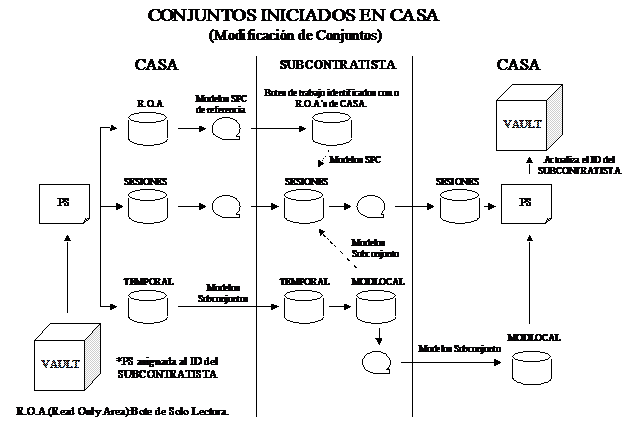
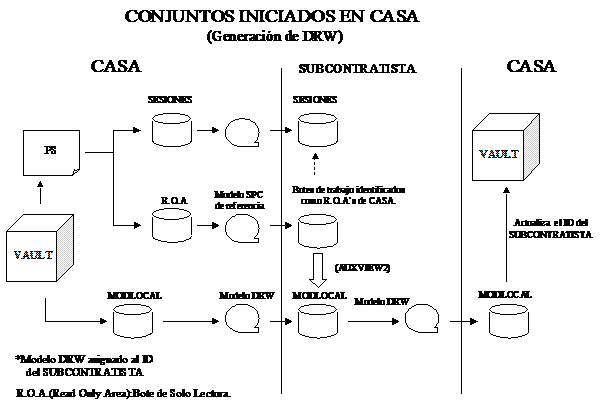
Creación de la Sesión CATIA y asignación de Estructuras PS en el VAULT.
Incluye las tareas a realizar en CASA antes del envío de ficheros al exterior, y así tenemos:
Preparación de la estructura PS del conjunto agregando los modelos nuevos, si fuera necesario.
Creación de la sesión de CATIA, y el bloqueo de los ficheros implicados (PS y modelos)
El proceso será como sigue:
Abrir la estructura PS en navegador; y añadir los modelos nuevos, si fuera necesario. Completar todo el proceso con dichos modelos nuevos (STORE en el VAULT).
Una vez fichada la estructura PS con dichos modelos, crear la sesión de CATIA desde navegador con el procedimiento habitual.
Crear la sesión en el bote de sesiones correspondiente al programa, con el nombre del conjunto que representa, y así por ejemplo para el C295 XX-XXXXX-00XX.
Esta sesión contendrá un modelo vacío por cada nodo PS montado en la sesión (salvo el abierto en primer nivel en el navegador).
Este modelo estará en el bote TEMPORAL con el nombre del PS y la Instance; y define la posición relativa del conjunto (a partir de ahora le denominaremos subconjunto) en la sesión.
Este modelo no se envía al exterior pues desaparece cuando el usuario termina la tarea.
Bloquear en el VAULT mediante el comando SIGNOUT y con el usuario con Identificación del Subcontratista, las estructuras PS correspondientes a los conjuntos a modificar en el exterior; y así evitar que puedan ser modificados mientras están fuera.
Generar una cinta o mandar por línea los modelos, y las sesiones.
Tareas en el Exterior –Carga de Sesiones de CASA y Creación de Sesiones para CASA
Se indican los requerimientos a cumplir en el exterior con los conjuntos que se envíen a CASA; a fin de conseguir la integración entre las sesiones de CATIA del exterior y las estructuras PS del VAULT en CASA que representan a dichos conjuntos
Asimismo se indican algunas recomendaciones al exterior para facilitar la integración en su instalación de los ficheros enviados por CASA
Proceso para la carga de sesiones procedentes de CASA.
Las sesiones enviadas por CASA pueden incluir modelos de subconjunto que se encontraban en el bote TEMPORAL; si se abre la sesión directamente dichos modelos aparecerán como perdidos (LOST).
Para facilitar la labor en el exterior y la recepción posterior en CASA, es conveniente suministrar una copia del listado de la estructura PS de la sesión. Este listado podría ser el fichero - Intented Part List – que se obtiene en navegador cuando la estructura esta abierta.
A continuación se indica un proceso auxiliar que facilitaría al exterior la modificación de conjuntos:
Cargar los modelos en los botes CATIA correspondientes a las ROA´s en que se envían.
Tomando como referencia el listado de la sesión, crear los modelos de subconjunto de las estructuras PS en el bote TEMPORAL (declarado también en el exterior).
Abrir la sesión procedente de CASA, y activar cada modelo temporal y ficharlo en el bote MODLOCAL con el nombre del conjunto – retirando del nombre el guión y número correspondiente a la Instance-. Si el conjunto se repitiese en la sesión, repetir el proceso para cada modelo.
Fichar la sesión.
A continuación proceder a la modificación del conjunto de acuerdo con los requerimientos de diseño.
Si la modificación consiste en el cambio de posición de un subconjunto en la sesión – sin afectar a la posición relativa de las piezas dentro del subconjunto; se moverán con la misma transformación todas los modelos que cuelgan directamente del subconjunto y el modelo vacío del subconjunto.
Si la modificación consiste en modificar la posición de alguna de las piezas dentro del subconjunto, se aplicará la transformación requerida a dicha pieza.
Creación de Sesiones en el exterior para envío a CASA
A continuación se indican las condiciones que han de cumplir las sesiones y modelos que envíe el subcontratista a CASA.
Por cada nivel de la estructura en la que haya cambios – cambios de posición de los modelos, aparezcan o desaparezcan modelos - se creará una sesión de CATIA con las siguientes características:
La sesión tendrá el nombre del conjunto correspondiente – para el C295 XX-XXXXX-00XX.
Incluirá un modelo CATIA por cada una de las piezas del primer nivel (las que cuelgan directamente del conjunto).
Incluirá así mismo, un modelo vacío (procedente del de inicio) por cada uno de los conjuntos que cuelguen directamente del conjunto de la sesión (a partir de ahora le llamaremos subconjunto). Este modelo tendrá las siguientes características:
Se nombrará con el nombre del subconjunto XX-XXXXX-00XX; y se dejará en el bote MODLOCAL.
Estará en la posición relativa correspondiente respecto al conjunto de la Sesión.
Si el subconjunto se repitiese dentro del conjunto de la sesión, el modelo vacío de dicho subconjunto ira montado en la sesión tantas veces como se repita en el conjunto.
El origen de cada sesión creada y por tanto el origen para el posicionamiento de las piezas que contiene, será el absoluto - 0,0,0 - del conjunto que representa, con independencia de la posición en el avión; o en la sesión en que se pida.
AVISO IMPORTANTE
Si el origen de la sesión de la que se parte en CATIA para la creación de la sesión de subconjunto no coincide con el origen del subconjunto, no vale con retirar los modelos de la sesión (hacer un CLOSE) y fichar la sesión con el nombre del subconjunto.
Proceso auxiliar de creación de la sesión de un subconjunto (solo indicación para el subcontratista)
Poner activo el modelo vacío del subconjunto, y copiar en dicho modelo los ejes absolutos (*axs1) de las piezas que pertenecen al mismo, mediante MODELS + COPY.
Renombrar cada eje creado con el nombre del modelo de la pieza que representa.
Fichar el modelo vacío del subconjunto, y cerrar la sesión.
Abrir una nueva sesión con el modelo vacío del subconjunto como –SINGLE.
Cambiarse de ejes activos en el modelo al correspondiente al de una de las piezas del subconjunto y proceder a montar como pasivo el modelo de la pieza correspondiente. Opción: Current Axis en Active Model; y Absolute Axis en Passive Model.
Repetir el proceso para todas las piezas del subconjunto, y fichar la sesión
Al final del todo el proceso, se generará una cinta o se enviarán por línea los modelos y las sesiones.
Recepción de Sesiones, transformación en estructuras PS y actualización en el VAULT
Se indican las tareas a realizar en CASA con los ficheros procedentes del exterior (sesiones y modelos) para su actualización en la base de datos de CASA.
Las operaciones con el VAULT (RESET, GET, etc.) se realizaran con el usuario con la Identificación del Subcontratista
Proceso previo en el VAULT
Si las sesiones que vienen del exterior tuvieran sus correspondientes estructuras PS en el VAULT, el proceso previo a la carga será como se indica:
Las estructuras PS estarán bloqueadas en el VAULT, por lo que se deberá hacer un RESET de las mismas; esta operación puede hacerse en multiselección.
A continuación el usuario hará un GET de las estructuras PS a actualizar (también se puede hacer en multiselección).
Estas estructuras son obsoletas pero esta operación va a posibilitar el actualizar las procedentes del exterior en el VAULT.
Las tareas con los modelos de las sesiones son los indicados en el apartado 2.2
Proceso de transformación de sesiones en estructuras PS.
Realizado el proceso anterior, el Depto CAD cargará los modelos del exterior en el bote MODLOCAL del usuario que actualizará en el VAULT, y las sesiones en el bote de sesiones del programa. A continuación el usuario realizará el proceso que se indica:
Abrir la sesión en CATIA y salvarla hacia navegador (SAVE TO NAVIGATOR - Opción ALL).
Abrir una nueva estructura PS – new_assembly – en el navegador, y añadirle un nodo del tipo CATMODEL y tenga modelo en CATIA (aprovechar uno de los que vengan en la sesión y que hayan sido cargados en el MODLOCAL).
Crear la Sesión de esta estructura PS desde navegador mediante TOOLS + CATIA INTERFACE + CREATE SESSION.
Actualizar la Sesión de CATIA en el navegador mediante TOOLS + CATIA INTERFACE + UPDATE CATIA CHANGES.
Aparecerá un nuevo nodo - new models - colgado del nodo - new _assembly. Dicho nodo lleva colgados otros nodos con el nombre de los modelos de la sesión.
Fichar la estructura PS (new_assembly) con el nombre del conjunto de la sesión y cerrar dicha estructura
Abrir la estructura con el nombre del conjunto y en dicha estructura actuar como se indica; asegurándose previamente que esta activado - Edit all nodes - YES - en el menú EDIT + OPTIONS. :
Los nodos tienen como Class Name el nombre del modelo en vez del Class Name correspondiente, por lo que hay que hacer un cambio (Item Properties) en los nodos que lo sustituya.
Asegurar que el Item Name y la Revision de cada nodo son la correcta.
Si la estructura incluye modelos de normales (STD) aparecerán como CATMODEL y por tanto habrá que hacer un cambio (Item Properties) en estos nodos, modificando la aplicación de CATMODEL a CATASSY.
Fichar la estructura PS del conjunto.
Este proceso habrá que repetirlo con cada una de las sesiones cargadas y que representan conjuntos – que en nuestro caso se corresponden con estructuras PS. -
Proceso de asociación de estructuras PS dentro de otra PS
Si la sesión procedente del exterior y transformada en estructura PS en el paso anterior incluyera modelos de subconjunto (modelos que definen la posición de un subconjunto), una vez realizadas las anteriores tareas actuar como se indica:
Abrir la estructura PS del conjunto y hacer un cambio (Item Properties) en el nodo correspondiente a cada subconjunto (modelo vacío). El cambio de componente consiste en cambiar la aplicación que estará como CATMODEL y debe ser PS-
Fichar la estructura PS del conjunto.
Proceso de actualización en el VAULT
Una vez realizadas las tareas anteriores, el usuario hará un REPLACE al VAULT de las estructuras PS procedentes de los conjuntos del exterior (esta operación se puede hacer en multiselección).
Procesos con los modelos no iniciados en CASA
Se muestra la situación en la que los modelos son iniciados por el subcontratista y se envían para su inclusión en la base de datos de CASA. Se describen por tanto las tareas de recepción y actualización de dichos modelos en el VAULT.
Las tareas que se describen en esta apartado son las siguientes:
Carga del modelo en el bote MODLOCAL del usuario, que posteriormente procederá a la actualización en el VAULT.
En los modelos 2D, las tareas de comprobación de la relación de los modelos de espacio.
Fichado en el VAULT.
PROCESOS CON LOS Modelos 3D
Existen dos situaciones en este caso, en cuanto en que bote están los modelos del Subcontratista:
A los modelos del Subcontratista se le ha asignado desde CASA un Proyecto Optegra especifico que cuenta con UN solo bote ROA; con lo que los modelos se habrán creado en dicho bote ROA.
Los modelos no tienen proyecto especifico asignado o si lo tuviesen, dicho proyecto tiene mas de un bote de ROA, con lo que los modelos del exterior se habrán creado en el MODLOCAL.
En cualquiera de los casos, los modelos se cargaran en el MODLOCAL del usuario encargado de grabar los modelos en el VAULT.
Desde este bote, y mediante el comando STORE dicho usuario fichara el modelo en el VAULT, asegurándose que se ha actualizado en ROA.
Por ultimo comprobar que los atributos en el VAULT son los adecuados; y si fuera necesario modificarlos.
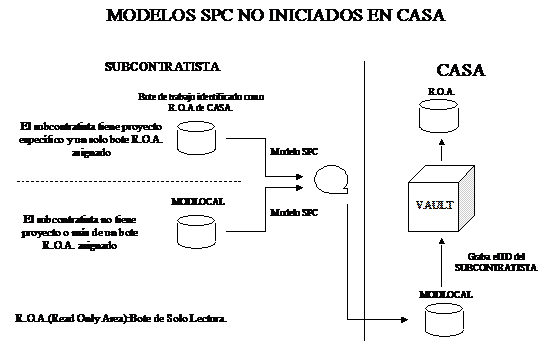
PROCESO CON LOS Modelos 2D
Existen dos situaciones en este caso dependiendo de la procedencia de los modelos de SPC que se usaran para obtener los modelos DRW, y así podemos tener:
Los modelos SPC proceden de CASA, y por tanto el subcontratista los cargara en botes ROA.
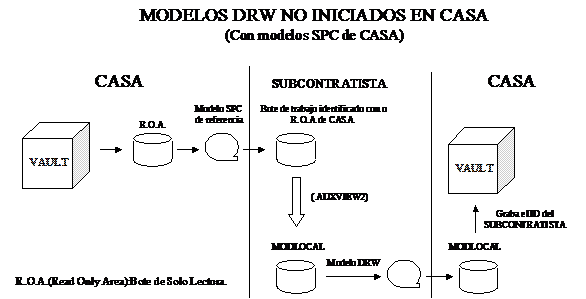
Los modelos SPC han sido iniciados por el subcontratista, y en este caso, pueden que se encuentren en un bote ROA, o directamente en el MODLOCAL.
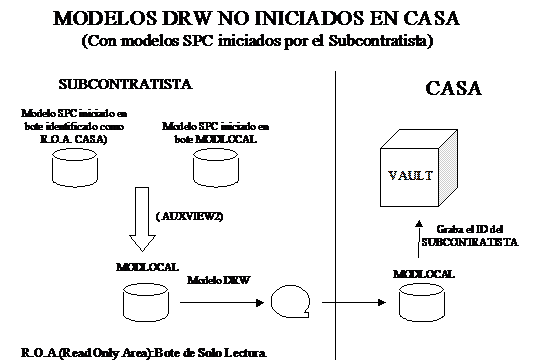
Antes de guardar los modelos DRW en el VAULT hay que comprobar que:
Los modelos de espacio que se usaron para la proyección están en el VAULT y en el bote ROA correspondiente.
Tienen ligado adecuadamente dichos modelos de espacio (SPC, STD, etc.) que sirvieron para generar la geometría de dibujo. Esta operación se hará mediante el comando /LINKS.
Si existe alguna diferencia; por ejemplo que los modelos ligados no tienen referenciada la revisión Optegra de los modelos de espacio en el bote ROA, actuar como se indica:
Montar en sesión el modelo de espacio (desde ROA) y el modelo de dibujo, y teniendo activo este ultimo, al seleccionar la función AUXVIEW2 comprobar que se actualiza automáticamente la relación con el modelo de espacio, indicando el mensaje REPLACED MODEL(S).
En ese momento comprobar que el modelo de espacio ligado es el que le corresponde.
Si hubiera algún problema, no se procedería a su relación– Change Link, ni se intentaría actualizar las vistas (AUXVIEW2 + UPDATE), sin antes averiguar las causas del problema.
Realizadas las comprobaciones el usuario grabará el modelo en el VAULT con el comando STORE.
Por ultimo comprobar que los atributos en el VAULT son los adecuados; y si fuera necesario modificarlos.
Procesos con los conjuntos no iniciados en CASA
Se muestra la situación en la que exterior a CASA se realiza la integración de piezas en conjuntos sin que en el VAULT haya referencia alguna de este conjunto; y como resultado de la integración se envían a CASA sesiones y modelos CATIA que definen el conjunto. Se describen, por tanto las tareas con las sesiones y modelos que definen el conjunto para su inclusión en el VAULT.
Generalmente la integración en conjuntos ira acompañada de la creación de los modelos de todas o parte de las piezas que forman el conjunto; sin embargo se omiten intencionadamente en este apartado las tareas con estos modelos, pues están descritas en el capitulo anterior de modelos no iniciados en CASA.
Las tareas que se incluyen en el proceso serán:
Las tareas que tienen que realizarse en el exterior como condición necesaria.
Recepción de sesiones del exterior, transformación de las sesiones en estructuras PS y la creación de los ficheros en el VAULT.
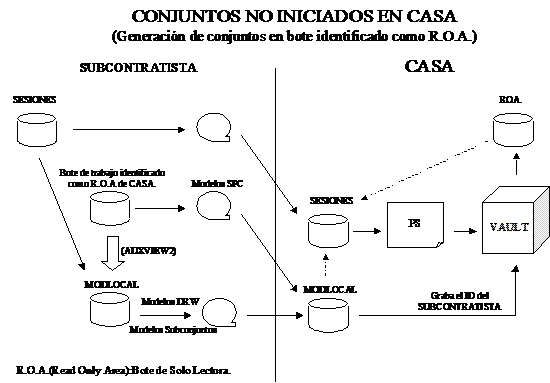
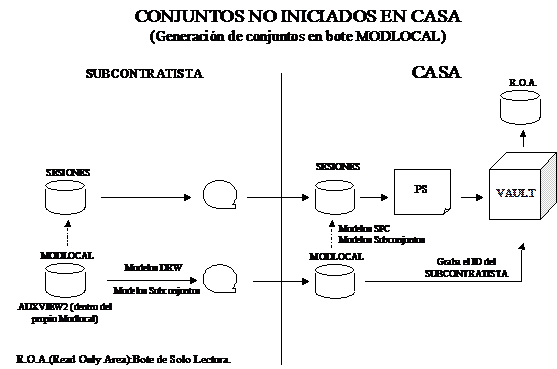
Tareas en el Exterior –Creación de Sesiones en el exterior para envío a CASA
Se indican los requerimientos a cumplir con los conjuntos en el exterior a fin de conseguir la transformación de las sesiones de CATIA del exterior en estructuras PS de Optegra que representan a dichos conjuntos.
A continuación se indican las condiciones que han de cumplir las sesiones y modelos que se envíen a CASA.
Por cada nivel de la estructura se creará una sesión de CATIA con las siguientes características:
La sesión tendrá el nombre del conjunto correspondiente – para el C295 XX-XXXXX-00XX.
Incluirá un modelo CATIA por cada una de las piezas del primer nivel (las que cuelgan directamente del conjunto).
Incluirá así mismo un modelo vacío (procedente del de inicio) por cada uno de los conjuntos que cuelguen directamente del conjunto de la sesión (a partir de ahora le llamaremos subconjunto). Este modelo tendrá las siguientes características:
Se nombrará con el nombre del subconjunto XX-XXXXX-00XX y se dejará en el bote MODLOCAL.
Estará en la posición relativa correspondiente respecto al conjunto de la Sesión.
Si el subconjunto se repitiese dentro del conjunto de la sesión, el modelo vacío de dicho subconjunto ira montado en la sesión tantas veces como se repita en el conjunto.
El origen de cada sesión creada y por tanto el origen para el posicionamiento de las piezas que contiene, será el absoluto - 0,0,0 - del conjunto que representa, con independencia de la posición en el avión; o en la sesión en que se pida.
AVISO IMPORTANTE
Si el origen de la sesión de la que se parte en CATIA para la creación de la sesión de subconjunto no coincide con el origen del subconjunto, no vale con retirar los modelos de la sesión (hacer un CLOSE) y fichar la sesión con el nombre del subconjunto.
Al final del todo el proceso se generará una cinta o se enviarán por línea los modelos y las sesiones.
Recepción de Sesiones, transformación en estructuras PS y fichado en el VAULT
En esta apartado se indican las tareas a realizar en CASA con los ficheros procedentes del exterior (sesiones y modelos) y que representan conjunto, para su inclusión en base de datos de CASA
Las tareas y procesos son los mismos que se indican en el apartado 3.3 y que a continuación se indican:
Transformación de sesiones en estructuras PS.
Asociación de estructuras PS dentro de otra estructura PS
Actualización en el VAULT. En este caso, el comando a utilizar es el STORE puesto que la estructura PS no estaba grabada en el VAULT.
Procesos con los conjuntos cuando el Subcontratista tiene Cliente Optegra
En este capitulo se describe el caso en el que el Subcontratista dispone del Cliente Optegra y por tanto los ficheros con la información del conjunto que se intercambian no son sesiones CATIA sino Estructuras PS de Optegra.
El Subcontratista utilizará dichas estructuras PS para generar la sesión de CATIA donde integrar, modificar y documentar los conjuntos.
En los próximos apartados se describen las tareas y procesos a realizar en CASA y en el Subcontratista, relacionados con el manejo de dichas estructuras PS (integración y documentación).
Se omiten intencionadamente las tareas con los modelos, ya sean de espacio o de dibujo, pues son los descritos en los capítulos anteriores.
Las operaciones con el VAULT (RESET, GET, etc.) se realizaran con el usuario con la Identificación del Subcontratista
Tareas previas en CASA - Solo Conjuntos Iniciados en CASA
Este apartado solo es aplicable en el caso de que los conjuntos a modificar en el exterior hubieran sido iniciados en CASA y estuvieran guardados en el VAULT como estructuras PS.
Antes de enviar al exterior las estructuras PS de los conjuntos a modificar, hay que bloquearlas en el VAULT, mediante el comando SIGNOUT y con el usuario con Identificación del Subcontratista, y así evitar que puedan ser modificados mientras están fuera
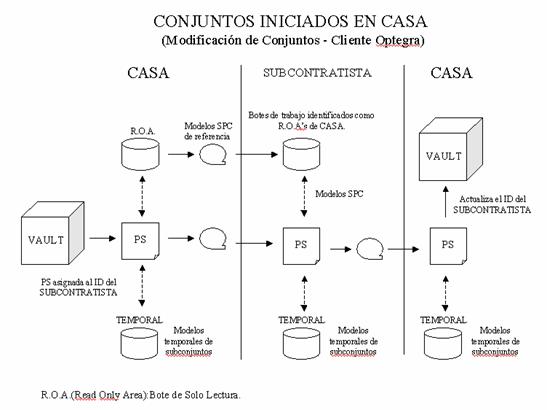
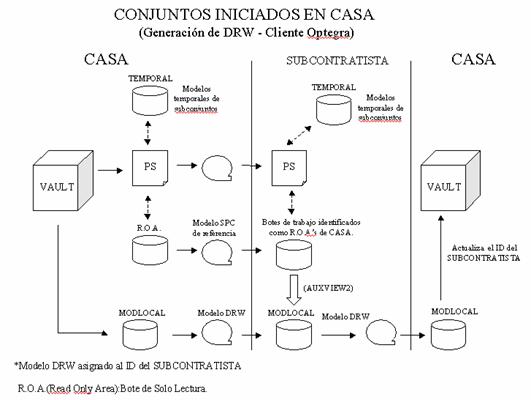
Tareas en el Exterior –Trabajo con las estructuras PS de Optegra
Para conseguir que las estructuras PS que se manejan en el exterior puedan ser actualizadas directamente en CASA deberán cumplir con las normas y procedimientos editados en CASA.
Los nodos del tipo CATMODEL y CATASSY deben tener incluido la Revisión Optegra del modelo que representan; por tanto no se realizará UNSET REVISION durante el manejo de las PS.
Los nodos de las piezas nuevas se añadirán con Revisión 1 en la estructura PS de su conjunto.
El origen de un modelo cuyo nombre incluye el P/N del conjunto (DRW, KIN, etc.), coincidirá con el origen del conjunto, y por tanto su nodo tendrán como Orientation 0,0,0,0,0,0, respecto a su nodo PS.
Para modificar la posición de un Subconjunto en un conjunto; se aplicará la transformación únicamente al nodo PS que lo representa (subconjunto); y no a los nodos que cuelgan de él.
Si la transformación se aplicará en CATIA, únicamente habrá que mover el modelo con el nombre del nodo de subconjunto (modelo vacío y en el bote TEMPORAL).
En cualquier caso, las piezas del subconjunto verán modificada su posición automáticamente dentro del conjunto.
Recepción de las estructuras PS y actualización en el VAULT
Se indican las tareas a realizar en CASA con las estructuras PS procedentes del exterior para su actualización en el VAULT de CASA
Recepción de PS incluidas ya en el VAULT - Iniciadas en CASA
El proceso será como sigue:
Conocida la recepción de las estructuras PS y previo a realizar su carga, se tendrán que desbloquear en el VAULT. Esta operación se hará con el comando RESET, y admite multiselección.
A continuación el usuario se asignará las estructuras PS mediante el comando GET LATEST REV (también se puede hacer en multiselección). Las estructuras que vienen al local son obsoletas (las que se encontraban en el VAULT antes de enviar al exterior).
Una vez asignadas las estructuras PS, se cargarán en el área local del usuario (MODLOCAL).
Antes de actualizar las estructuras PS en el VAULT nos aseguraremos que monta la revisión adecuada de cada una de las piezas que forman dicho conjunto.
Una vez realizadas las comprobaciones necesarias, el usuario actualizará las estructuras PS en el VAULT, mediante el comando REPLACE (también admite multiselección).
Por ultimo, comprobar que los atributos en VAULT son los adecuados, y si fuera necesario modificarlos.
Recepción de PS nuevas - No iniciadas en CASA
Se muestra el caso en el que las estructuras PS son absolutamente nuevas, no existiendo por tanto referencia alguna de las mismas en el VAULT de CASA. El proceso será como sigue:
Al ser nuevas las estructuras PS, no hay que hacer operación previa alguna con ellas y podrán cargase directamente en el área local del usuario (MODLOCAL) encargado de grabarlas en el VAULT.
Antes de grabar las estructuras PS en el VAULT; nos aseguraremos que monta la revisión adecuada de cada una de las piezas que forman dicho conjunto.
Una vez realizadas las comprobaciones necesarias, el usuario fichará las estructuras PS en el VAULT, mediante el comando STORE.
Por ultimo, comprobar que los atributos en VAULT son los adecuados, y si fuera necesario modificarlos.
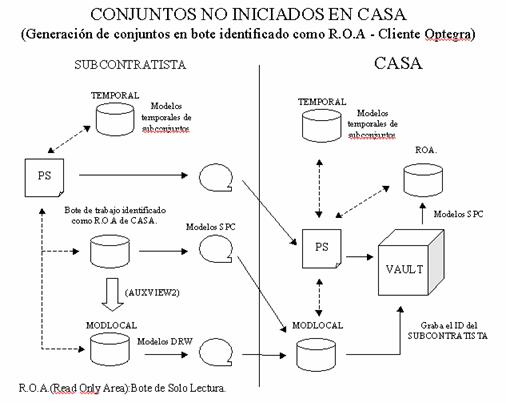
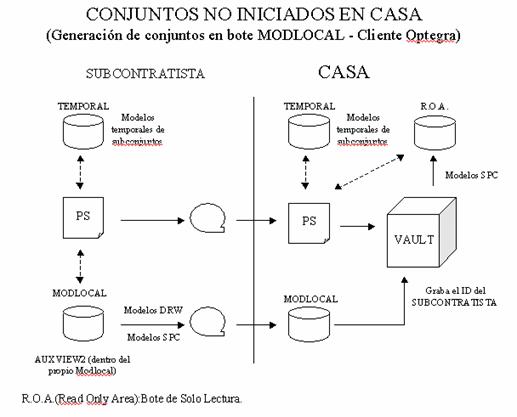
|
Politica de confidentialitate | Termeni si conditii de utilizare |

Vizualizari: 1367
Importanta: ![]()
Termeni si conditii de utilizare | Contact
© SCRIGROUP 2024 . All rights reserved
Distribuie URL
Adauga cod HTML in site